گروه مقاله : پلسك (Plesk)
تاريخ انتشار : 1394/06/25 - 13:24
كد :7107
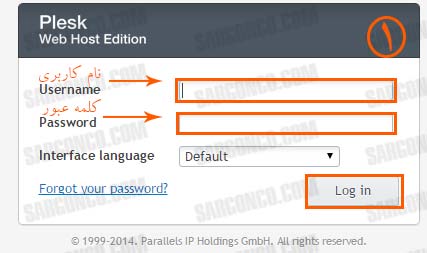
1. ابتدا وارد پنل کاربری پلسک خود شوید .
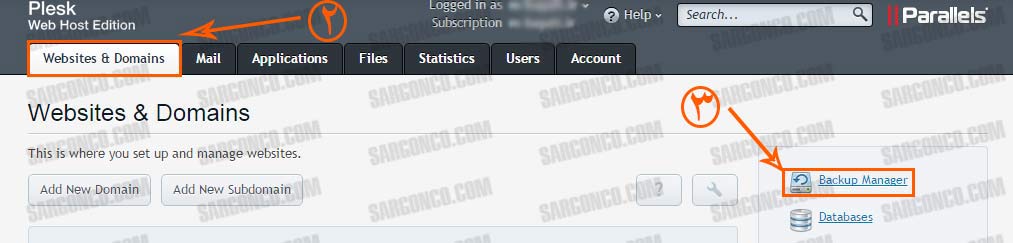
2. تب websites & domains را انتخاب کنید .
3. روی لینک backup manager در سمت راست پنجره کلیک کنید .
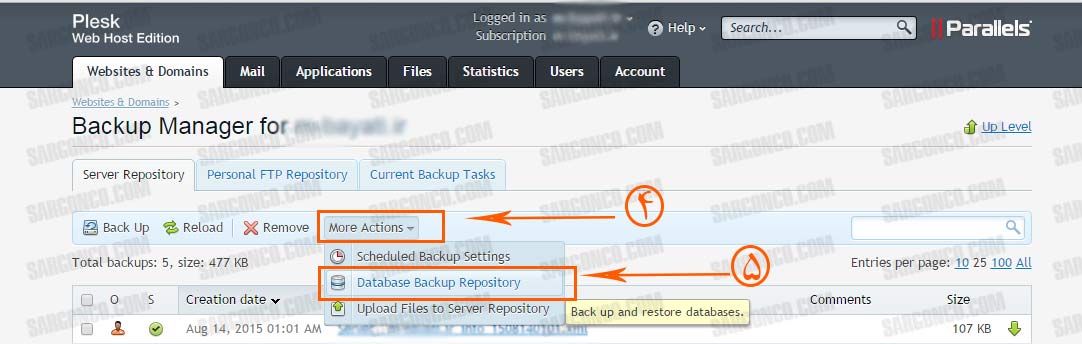
4. در صفحه backup manager روی دکمه more action کلیک کنید .
5. گزینه backup database repository را انتخاب کنید.
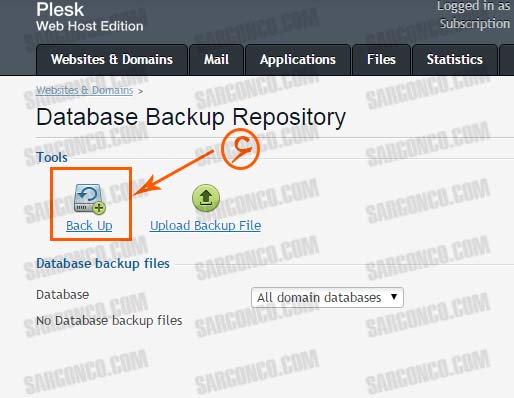
6. حال در قسمت tools روی دکمه backup کلیک کنید .

7. در منوی کشویی Database To Backupنام دیتابیس مورد نظر را از لیست انتخاب کنید و در فیلد Backup File Name یک نام مناسب برای ذخیره کردن بک آپ دیتابیس پلسک خود تایپ کنید و روی دکمه ok کلیک کنید .
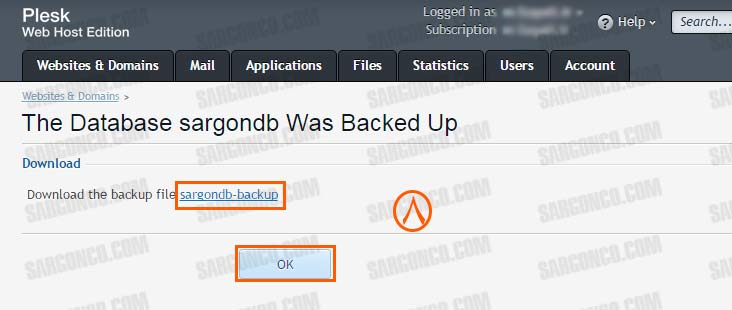
8. فایل بک آپ دیتابیس در این مرحله آماده شده و می توانید با کلیک برروی نام فایل بک آپ که روبروی نوشته
Download the backup file … قرار گرفته است ، آن را دانلود کنید . سپس روی دکمه ok کلیک کنید .
( در اینجا نام فایل بک آپ sargondb-backup می باشد . یعنی در مرحله هفت در قسمت Backup File Name این نام تایپ شده است )
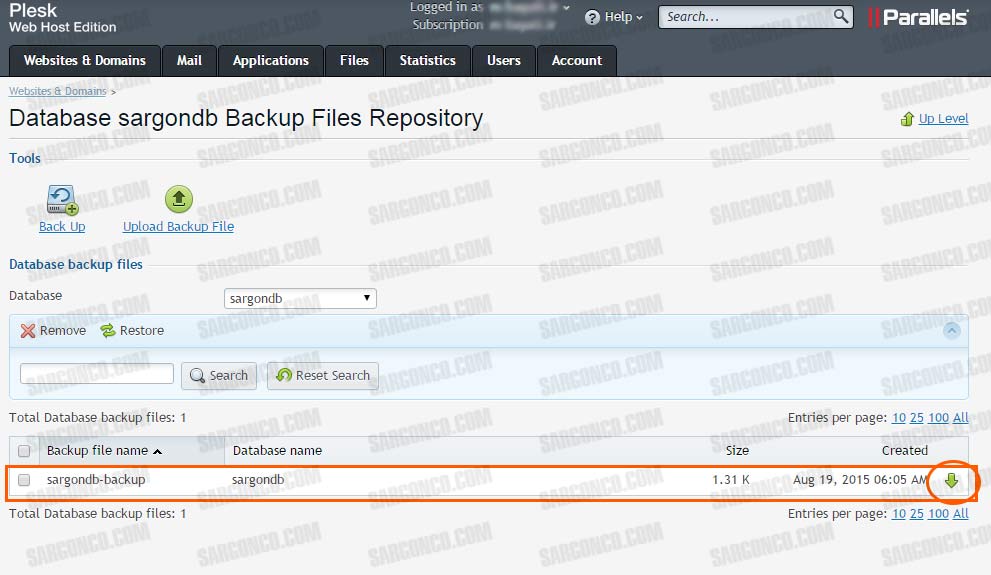
می بینید که بک آپ شما در صفحه backup database repository (مرحله 4 )لیست شده .
(اگر در مرحله 7 موفق به دانلود فایل بک آپ نشدید می توانید در همین لیست روبروی نام فایل بک آپ روی علامت دانلود (فلش سبز رنگ روبه پایین) کلیک کنید و فایل بک آپ را دانلود کنید.
مقالات مرتبط